Activer le contenu de bienvenue du créateur
Dans Environnements gérés, les administrateurs peuvent fournir un contenu de bienvenue personnalisé pour aider leurs créateurs à démarrer avec Power Apps et Copilot Studio. Lorsque vous ajoutez votre propre contenu d’aide, celui-ci remplace la première expérience d’aide Power Apps pour les créateurs.
Lorsque le contenu de bienvenue est utilisé, lors de la connexion à Power Apps ou Copilot Studio, les créateurs sont accueillis avec des informations de démarrage personnalisées. Informations complémentaires : Utiliser le centre d’apprentissage
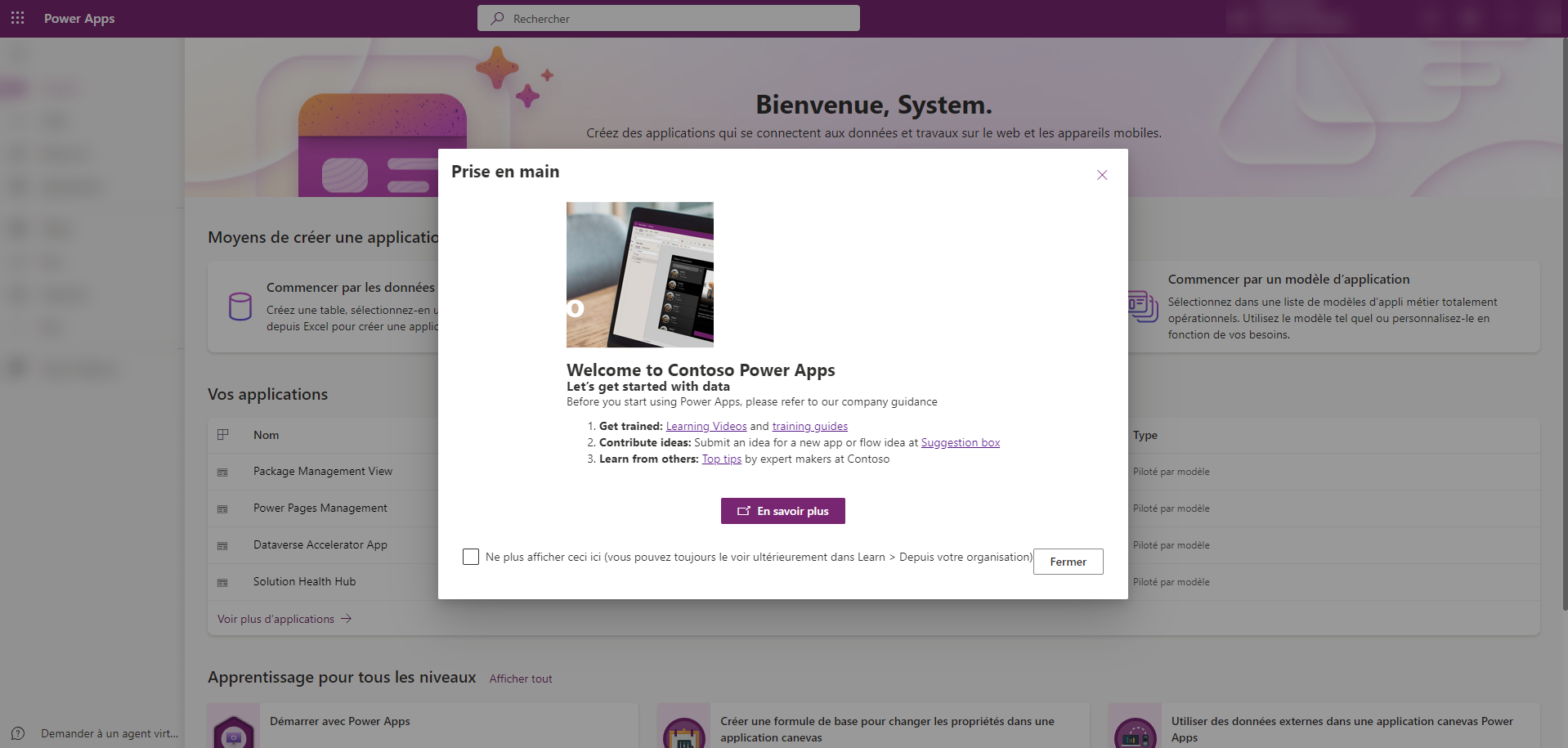
Ajouter du contenu de bienvenue
Connectez-vous au centre d’administration Power Platform.
Sélectionnez Environnements dans le volet de navigation de gauche, sélectionnez un environnement géré, puis sélectionnez Modifier l’environnement géré dans la barre de menus supérieure.
Saisissez le contenu de l’aide dans la zone de texte sous Contenu d’accueil du créateur.
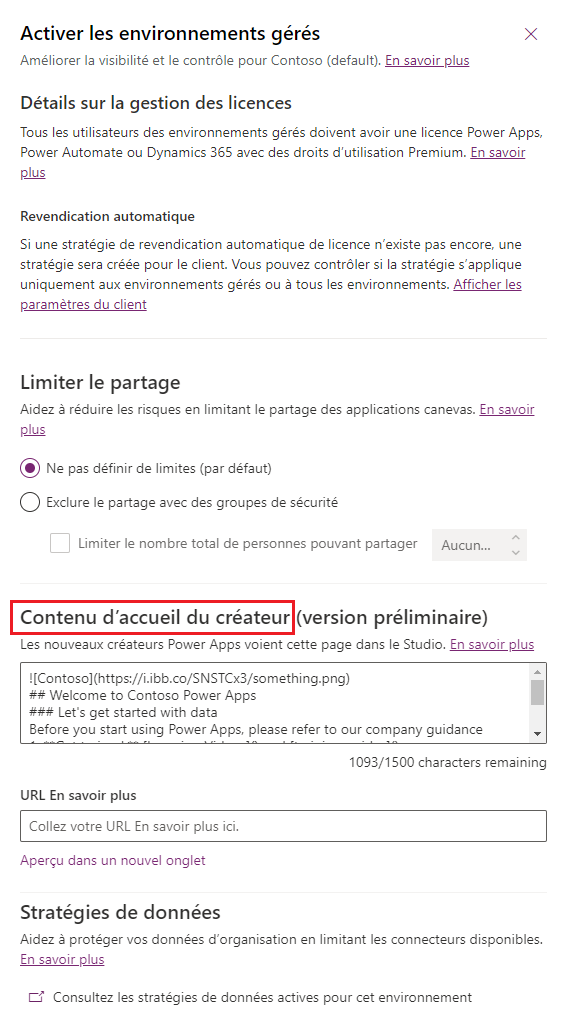
Vous pouvez saisir du texte brut ou utiliser Markdown, comme illustré dans cet exemple.
 ## Welcome to Contoso Power Apps ### Let's get started with data Before you start using Power Apps, please refer to our company guidance 1. **Get trained:** [Learning Videos]() and [training guides]() 2. **Contribute ideas:** Submit an idea for a new app or flow idea at [Suggestion box]() 3. **Learn from others:** [Top tips]() by expert makers at ContosoNote
Pour obtenir de l’aide sur Markdown, consultez Démarrage.
Saisissez votre propre lien vers un wiki, un site interne ou tout autre document de référence dans la zone URL En savoir plus.
Sélectionnez Aperçu dans un nouvel onglet pour voir comment le texte saisi ou le contenu Markdown s’affiche.
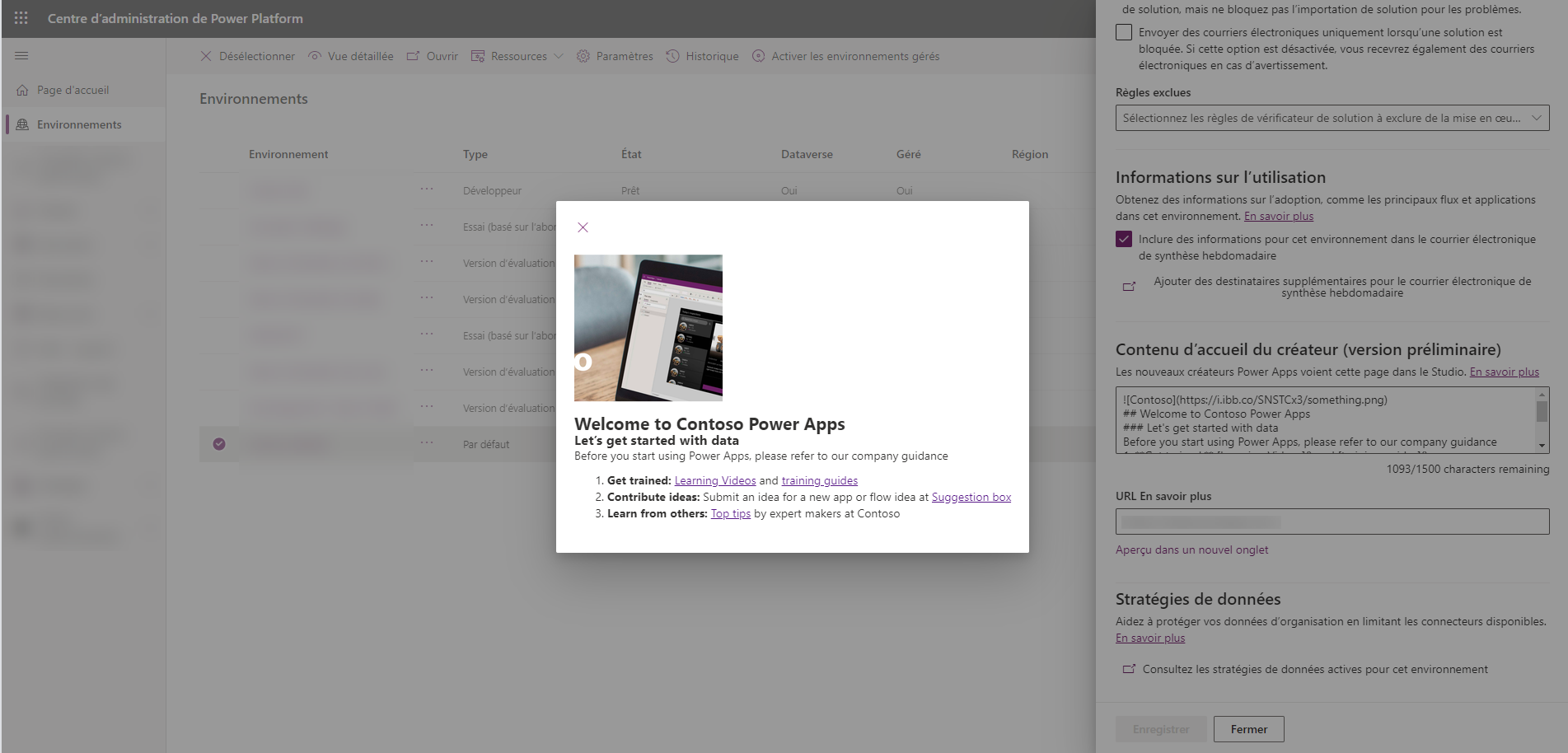
Utiliser PowerShell pour ajouter et mettre à jour le contenu de bienvenue
Vous pouvez utiliser PowerShell pour ajouter et mettre à jour le contenu de bienvenue pour les créateurs.
Importer un module
Exécutez la commande suivante pour importer un module.
import-Module -Name Microsoft.PowerApps.Administration.PowerShell
Utiliser le contenu Markdown pour l’intégration des créateurs pour un environnement géré spécifique
Le script suivant est un exemple de script PowerShell qui utilise le contenu Markdown pour l’intégration des créateurs pour un environnement géré spécifique. Après avoir exécuté le script, vous voyez le contenu Markdown dans la section Contenu d’accueil du créateur des paramètres de l’environnement géré.
Le paramètre Markdown peut s’étendre sur plusieurs lignes s’il est entre guillemets doubles.
SetManagedEnvironmentMakerOnboardingMarkdownContent -EnvironmentId 8d996ece-8558-4c4e-b459-a51b3beafdb4 -Markdown "## Welcome to Power Apps
### Let's get started"
Utiliser l’URL « En savoir plus » pour l’intégration des créateurs pour un environnement géré spécifique
Le script suivant est un exemple de script PowerShell qui utilise une URL « En savoir plus » pour l’intégration des créateurs pour un environnement géré spécifique. Après avoir exécuté le script, vous voyez une URL « En savoir plus » remplie dans la section Contenu d’accueil du créateur des paramètres de l’environnement géré.
SetManagedEnvironmentMakerOnboardingLearnMoreUrl -EnvironmentId 8d996ece-8558-4c4e-b459-a51b3beafdb4 -LearnMoreUrl "www.microsoft.com"